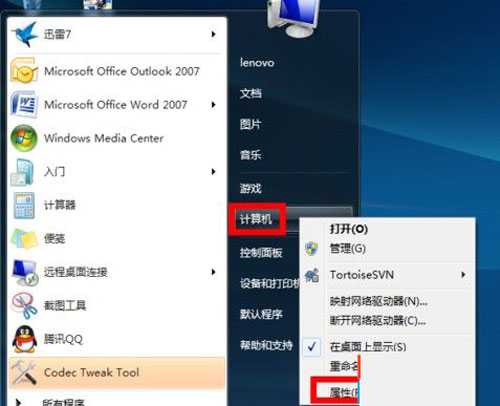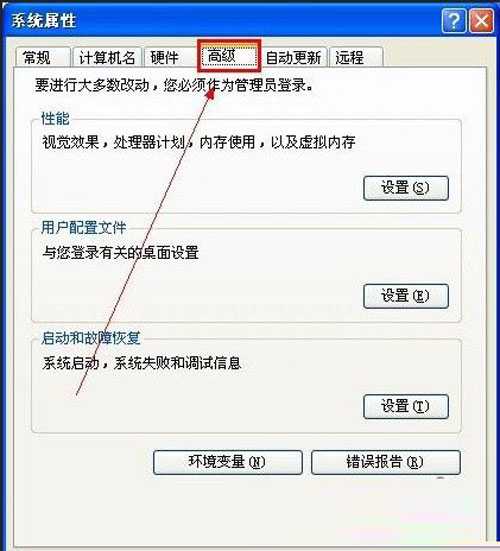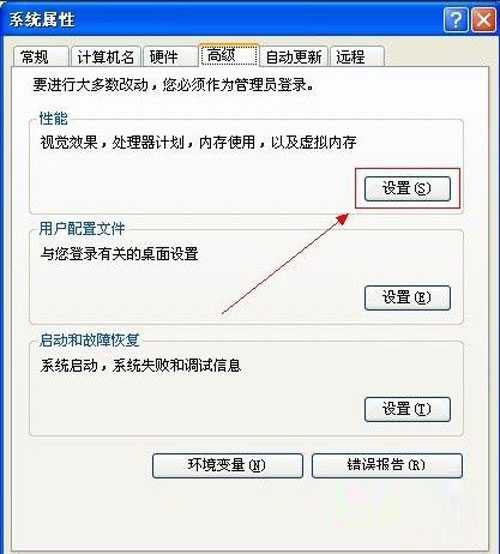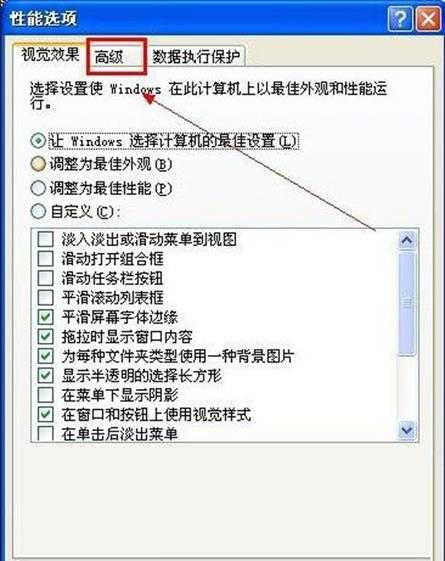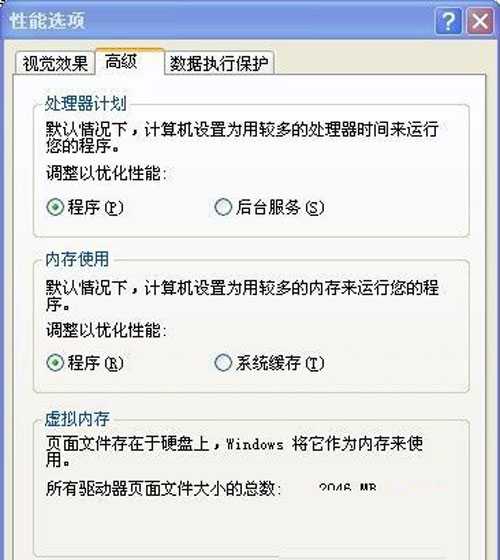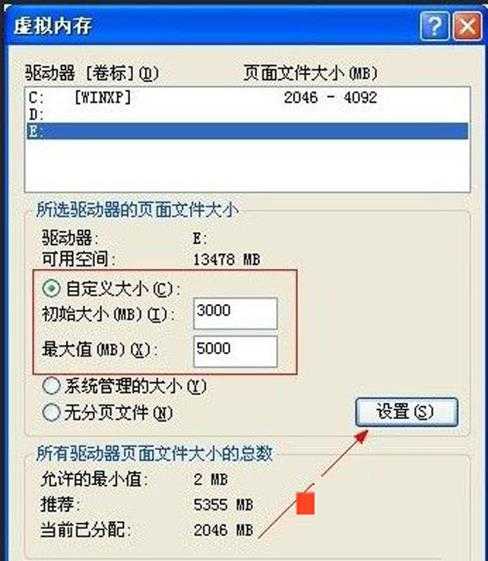南强小屋 Design By 杰米
WinXP虚拟内存的设置图文详解
电脑系统一般都是由物理内存和虚拟内存组成,在物理内存不够用情况下,才会启用虚拟内存来继续支持系统运行,在windows xp系统下,用户要怎么来设置虚拟内存以备不时之需呢?
windows xp系统虚拟内存设置步骤:
1.首先,在桌面上“我电脑”图标鼠标右键属性;
2.单击系统属性窗口里“高级”标签;
3.单击性能旁边“设置”按钮;
4.性能选项窗口中单击“高级”;
5.在下面虚拟内存点击“更改”按钮;
6.下图是没有设置虚拟内存界面;
7.设置虚拟内存最好在系统盘里,如果系统盘不足,建议找个空间比较大硬盘,然后输入“初始大小”和“最大值”,然后点击“设置”按钮。(虚拟内存怎么设置最好:虚拟内存最小值是物理内存1到1.5倍;虚拟内存最大值是物理内存2到2.5倍。)
8.然后逐步点击确认按钮,如果需要重启电脑则重新启动电脑。
虚拟内存是系统内存管理一种技术,在计算机内起着重要作用,尤其是在运行大型程序内存不够时候,这就需要虚拟内存支持,上述简单八个小步骤就能轻松帮你完成xp系统下虚拟内存设置。
南强小屋 Design By 杰米
广告合作:本站广告合作请联系QQ:858582 申请时备注:广告合作(否则不回)
免责声明:本站文章均来自网站采集或用户投稿,网站不提供任何软件下载或自行开发的软件! 如有用户或公司发现本站内容信息存在侵权行为,请邮件告知! 858582#qq.com
免责声明:本站文章均来自网站采集或用户投稿,网站不提供任何软件下载或自行开发的软件! 如有用户或公司发现本站内容信息存在侵权行为,请邮件告知! 858582#qq.com
南强小屋 Design By 杰米
暂无WinXP虚拟内存的设置图文详解的评论...
RTX 5090要首发 性能要翻倍!三星展示GDDR7显存
三星在GTC上展示了专为下一代游戏GPU设计的GDDR7内存。
首次推出的GDDR7内存模块密度为16GB,每个模块容量为2GB。其速度预设为32 Gbps(PAM3),但也可以降至28 Gbps,以提高产量和初始阶段的整体性能和成本效益。
据三星表示,GDDR7内存的能效将提高20%,同时工作电压仅为1.1V,低于标准的1.2V。通过采用更新的封装材料和优化的电路设计,使得在高速运行时的发热量降低,GDDR7的热阻比GDDR6降低了70%。